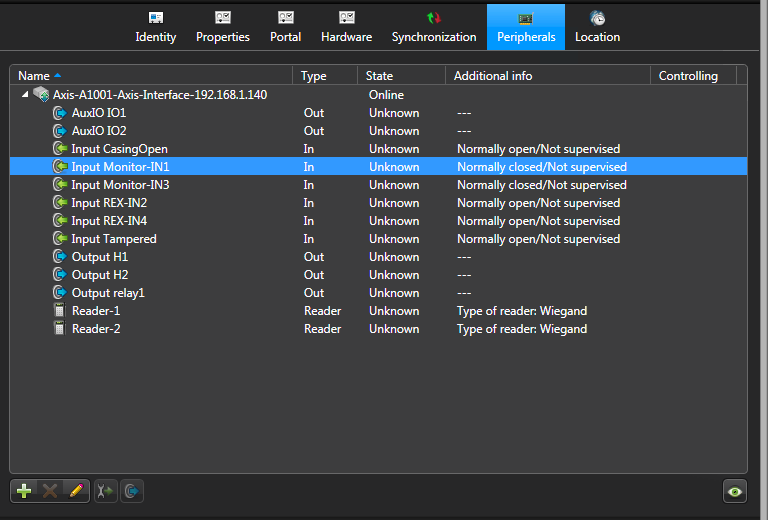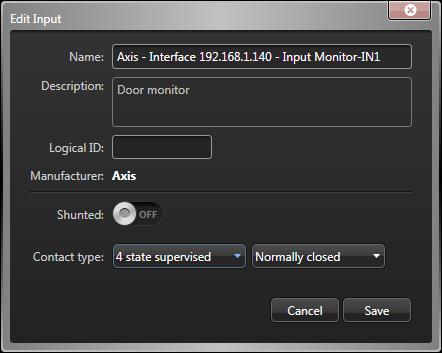2022-07-22Zuletzt aktualisiert
Zum Konfigurieren der Eingangskontakte, Ausgangsrelais und Lesegeräte, die mit dem Axis-Controller verbunden sind, müssen Sie Ihre Änderungen im Config Tool und im Synergis™ Cloud Appliance Portal vornehmen.
Was Sie noch wissen sollten
- Ausgangsrelais und Lesegeräte werden auf der Seite Hardware der Synergis™-Einheit im Synergis™ Appliance Portal oder im Config Tool konfiguriert.
- Eingangskontakte werden auf den Seiten Hardware und Peripheriegeräte der Synergis™-Einheit im Config Tool konfiguriert.
Prozedur
So konfigurieren Sie die Ausgangseinstellungen eines Axis-Controllers:
-
Melden Sie sich bei der Synergis Cloud Link-Einheit an.
-
Klicken Sie auf .
-
Konfigurieren Sie bei A1601-Controllern die als Eingänge oder Ausgänge zu verwendenden Hilfs-E/A-Ports nach Bedarf.
-
Für A1001-Controller konfigurieren Sie die Einstellungen nach Bedarf.
Weitere Informationen zu den einzelnen Einstellungen finden Sie in der Axis-Dokumentation.
So konfigurieren Sie die Eingangseinstellungen eines Axis-Controllers:
-
Öffnen Sie auf der Config Tool-Startseite den Task Zutrittskontrolle und klicken Sie auf die Ansicht Rollen und Einheiten.
-
Wählen Sie in der Entitätsstruktur die Synergis-Einheit aus und klicken Sie auf die Registerkarte Peripheriegeräte.
-
Erweitern Sie den Achsenregler, den Sie ändern möchten, wählen Sie einen Eingang und klicken Sie dann auf Bearbeiten (
 ).
).
-
Nehmen Sie im Dialogfeld Eingabe bearbeiten nach Bedarf Änderungen vor.
BEMERKUNG: Die verfügbaren Einstellungen hängen von dem gewählten Eingang ab. Bei A1601-Geräten können E/A 1, 2, 3, 4, 13 und 14 nicht überwacht werden, wenn sie als Eingänge konfiguriert sind.
- Name
- Name des Eingabegeräts.
- Logische ID
- Muss für alle Peripheriegeräte eindeutig sein, die mit der gleichen Einheit verbunden sind.
- Überbrückt
- Wählen Sie diese Option, um die Eingänge zu ignorieren. Nach der Überbrückung verbleibt der Eingangsstatus im Modus Normal, unabhängig davon, wie Sie ihn auslösen.
BEMERKUNG: Wenn das Öffnen der Tür erzwungen wird, wird das Ereignis Öffnen der Tür erzwungen weiterhin im Security Center erstellt, auch wenn der Türeingang parallel geschaltet ist.
- Kontakttyp
- Legen Sie den Status Normal des Eingabekontakts und dessen Überwachungsmodus fest.
- Nicht überwacht/Normal geschlossen
- Der normale Status des Eingabekontakts ist geschlossen und die Zutrittskontrolleinheit berichtet nicht, ob die Eingabe einen Fehlerstatus aufweist.
- Nicht überwacht/Normal geöffnet
- Der normale Status des Eingabekontakts ist geschlossen und die Zutrittskontrolleinheit berichtet nicht, ob die Eingabe einen Fehlerstatus aufweist.
- 4-fach überwacht/Normal geschlossen
- Der normale Status des Eingabekontakts ist geschlossen und die Zutrittskontrolleinheit berichtet, wenn die Eingabe einen Fehlerstatus aufweist.
- 4-fach überwacht/Normal geöffnet
- Der normale Status des Eingabekontakts ist offen und die Zutrittskontrolleinheit berichtet, wenn die Eingabe einen Fehlerstatus aufweist.
-
Klicken Sie auf Speichern und dann auf Anwenden.